Žygiai yra puikus pomėgis daugeliui, ir keli dalykai yra geriau nei išeiti į lauką. Be nuostabių kraštovaizdžių tyrinėjimo, taip pat galite mėgautis grynu oru ir mankšta vienu metu. Be to, išmoksite geriau naršyti aplinkiniame pasaulyje.
Susiję skaitymai:
- Kaip atsisiųsti watchOS 10
- Kokie „Apple“ laikrodžiai yra suderinami su „watchOS 10“?
- Kaip naudoti „Backtrack“ su „Apple Watch Ultra“.
- Kas naujo „watchOS 10“?
- „Apple Watch“ patarimai ir gudrybės 2023 m
Daugelis vartotojų turi „Apple Watch“, kad galėtų juos palydėti atliekant bet kokią mankštą, įskaitant žygius pėsčiomis. Ir jei esate vienas iš tų, turime gerų naujienų; „watchOS 10“ turite daugybę naujų funkcijų.
Šiame vadove sužinosite, kaip naudotis naujomis „watchOS 10“ žygių funkcijomis. O jei jų dar nematėte, greitai papasakosime, ko galite tikėtis atnaujinę įrenginio programinę įrangą.
Kurios žygio funkcijos yra naujos „watchOS 10“?
Prieš pažvelgdami į tai, kaip galite naudoti naujas „watchOS 10“ žygių funkcijas, pažiūrėkime, ką iš tikrųjų pristato „Apple“. Kad jums būtų lengviau skaityti, geriausias naujas funkcijas suskirstėme į skirtingas kategorijas.
Korinio ryšio maršruto taškai
Viena geriausių naujų „watchOS 10“ funkcijų yra galimybė naudoti korinio ryšio tarpinius taškus. Naudodamas kompasą, „Apple Watch“ nustatys, kur jūsų žygio metu buvo paskutinė vieta, kur turėjote mobilųjį ryšį.
Jei anksčiau buvote išvykę į ilgą žygį, žinosite, kad korinio ryšio ryšiai gali būti netolygūs kaimo vietovėse. Naudodami šią funkciją galite nustatyti, kada tinkamas laikas susisiekti su kitais ir pranešti jiems, kad esate saugūs.
Vaizdai aukštyje
Kai išeinate į žygį, nereikia sakyti, kad ne kiekvienas jūsų pasirinktas kelias bus tokio pat aukščio. O jei esate ypač nelygioje vietovėje, aukštis per trumpą laiką gali pasikeisti gana dramatiškai.
Atsisiuntę „watchOS 10“, turėsite prieigą prie aukščio rodinių pagal kelio taškus. Tokiu būdu galite nuspręsti, kur turėtų būti kitas jūsų kelias – ir tai galite padaryti atsižvelgdami į savo dabartinį žygio įgūdžių lygį.
Ieškome artimų takų
Išvykę į žygį galite nuspręsti, kad norite būti šiek tiek spontaniški. Tai ypač aktualu, jei atostogaujate vietovėje, kurioje esate išlepinti nuostabiais gamtos vaizdais, pavyzdžiui, Uoliniuose kalnuose ar Šveicarijos Alpėse.
Jei esate naujokas tam tikroje srityje, gerai žinoti, kas yra aplink jus. O „watchOS 10“ turėsite prieigą prie funkcijos, leidžiančios pasirinkti iš skirtingų netoliese esančių takų.
Patobulintas žemėlapis (tik JAV)
Geresnis reljefo aplinkinis supratimas iš dalies taps geresnis naudojant aukštumos vaizdų funkciją, tačiau tai dar ne viskas, kas pasiekiama „watchOS 10“ kaip žygio pėsčiomis funkcija. Jei esate JAV, taip pat turėsite prieigą prie geresnio žemėlapio.
Šiame žemėlapyje bus rodoma topografija su kontūrinėmis linijomis, kurios parodys, kaip pasiskirsto aukštis. Be to, jūsų „Apple Watch“ parodys įvairias sritis, kurias verta tyrinėti jūsų dabartinėje vietovėje.
Taip pat yra kalvos šešėliavimas, leidžiantis pamatyti, kaip atrodo reljefas ten, kur esate.
Skubios pagalbos iškvietimo taškai
Žygiai yra smagu, tačiau kai kurios vietos yra gana pavojingos. Oras gali greitai keistis, o jei nesate atsargūs, gali įvykti nelaimingi atsitikimai. Žinojimas, ką darysite tokioje situacijoje, yra gera idėja, nors tikiuosi, kad jums nereikės įgyvendinti savo planų šiuo atžvilgiu.
Prisijungus prie korinio ryšio tarpinių taškų funkcijos, watchOS 10 taip pat padės lengviau nustatyti, kur buvo paskutinis ryšys, kad prireikus galėtumėte paskambinti pagalbos numeriu.
Kaip naudotis „WatchOS 10“ žygio funkcijomis
Dabar, kai žinote, kokių žygių funkcijų galite tikėtis naudodami watchOS 10, pažiūrėkime, kaip galite jomis naudotis.
Kelio taškai ir aukščio vaizdai
Norėdami naudoti korinio ryšio tarpinius taškus Apple Watch, turėsite atidaryti programą Compass savo įrenginyje. Ten pamatysite šiuos simbolius:
- Žalias korinio ryšio logotipas: Jūsų paskutinis korinio ryšio ryšys.
- Raudonas SOS logotipas: Jūsų paskutinis pagalbos skambučio tarpinis taškas.
Jūsų aukštis bus rodomas ekrano apačioje.
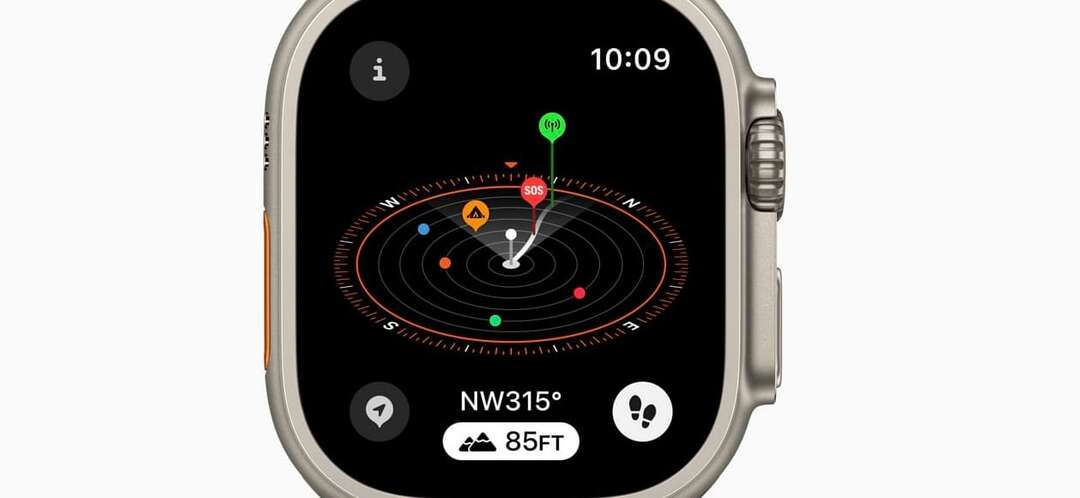
Ieškome netoliese esančių takų
Norėdami ieškoti netoliese esančių takų ir lankytinų vietų, savo Apple Watch atidarykite Žemėlapių programą. Kai būsite ten:
- Bakstelėkite paieškos piktogramą ir ieškokite Raskite netoliese skyrius.
- Spustelėkite bet kurį Takai arba Trailheads.
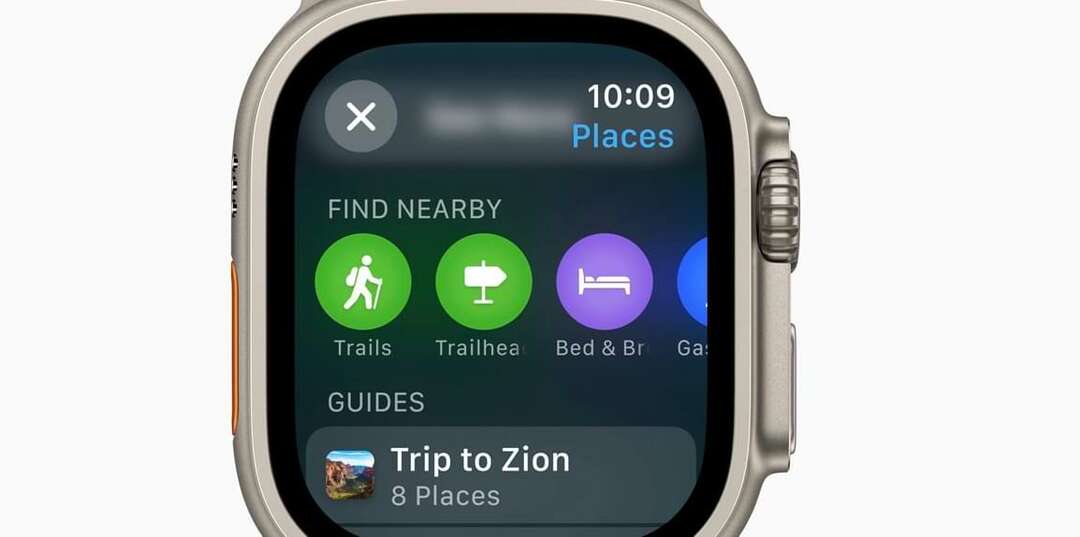
Vaizdo kreditas: Apple - Ieškodami takų, pamatysite savo žygio trukmę ir sudėtingumo lygį. Bakstelėkite vaikščiojančio žmogaus piktogramą, jei norite pradėti nuo pasirinkto žygio.
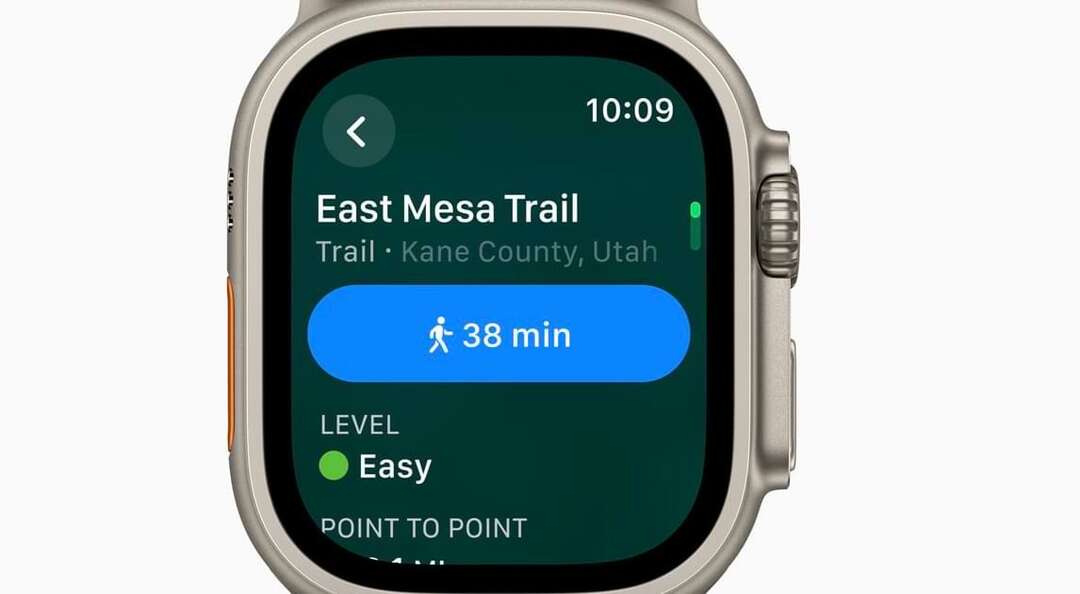
Topografiniai žemėlapiai
Jei esate JAV, jums tiesiog reikia atidaryti Žemėlapių programą, kad galėtumėte naudoti topografinį žemėlapį. Tai atrodys kažkas panašaus į tai, ką matote toliau.
Mėgaukitės nuostabiais lauke su „Apple Watch“.
Jei anksčiau buvote didelis žygių mėgėjas, tikriausiai rasite dar daugiau priežasčių eiti ir tyrinėti nuostabų lauką su watchOS 10. Naujajame „Apple“ leidime gausu įdomių funkcijų, kurios padės lengviau naršyti aplinką. Be to, jums bus lengviau atrasti paslėptus brangakmenius, kuriuos kitu atveju galbūt užslėptumėte.
Dabar, kai perskaitėte šį vadovą, turite informacijos, kurios jums reikia norint mėgautis naujomis „watchOS 10“ žygių funkcijomis.

Danny yra laisvai samdomas rašytojas, kuris „Apple“ produktus naudoja daugiau nei dešimtmetį. Jis rašė kai kuriems didžiausiems technologijų leidiniams žiniatinklyje ir anksčiau dirbo vidiniu rašytoju, prieš kurdamas savo maršrutą. Danny užaugo JK, bet dabar rašo apie technologijas iš savo Skandinavijos bazės.